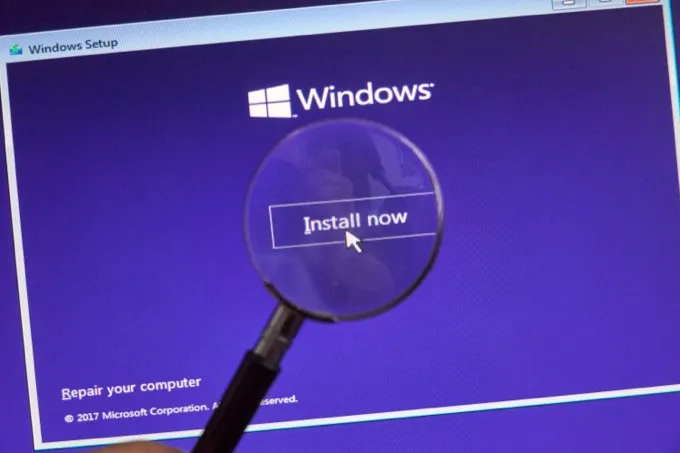Mặc dù bạn hiếm khi cần cài đặt lại Windows ngày nay, nhưng nếu bạn đã từng làm, sẽ có một số khó khăn trên con đường cài đặt Windows. Một trong những lỗi như vậy là thông báo “Không thể cài đặt Windows vào đĩa này”, nhưng chúng tôi có một số bản sửa lỗi tiềm năng để giúp bạn khắc phục sự cố cụ thể này.
Ngoài ra, bạn có thể thấy một dòng bổ sung trong thông báo lỗi, cụ thể là “Đĩa đã chọn có kiểu phân vùng GPT” hoặc “Đĩa đã chọn có bảng phân vùng MBR. Trên hệ thống EFI, Windows chỉ có thể được cài đặt vào đĩa GPT ”. Chúng tôi sẽ giải thích thêm về ý nghĩa của những thông báo này bên dưới.
Nội dung bài viết
Xung đột UEFI, BIOS, MBT và GPT
Lỗi này là do xung đột giữa loại phần sụn mà máy tính của bạn sử dụng và bảng phân vùng tiêu chuẩn mà ổ cứng được đề cập đã được định dạng.
Các máy tính cũ hơn sử dụng loại phần sụn BIOS (Hệ thống Đầu vào Cơ bản), tương thích với tiêu chuẩn MBR (Bản ghi Khởi động Chính) để quản lý các bảng phân vùng.

Các máy tính mới hơn sử dụng loại firmware UEFI (Unified Extensible Firmware Interface), có thể hoạt động với cả ổ MBR và GPT (GUID Partition Table). Tuy nhiên, trong trường hợp ổ MBR được sử dụng với UEFI, phân vùng phải có kích thước nhỏ hơn 2TB. Nếu có thể, hãy sử dụng ổ đĩa được định dạng GPT với máy tính loại UEFI.
Để có giải thích đầy đủ hơn về định dạng MBT và GPT, hãy xem MBR và GPT: Định dạng nào tốt hơn cho ổ SSD? Tuy nhiên, bây giờ bạn đã biết nguyên nhân phổ biến của lỗi này, hãy xem xét các tùy chọn có sẵn để giải quyết vấn đề.
Chuyển đổi giữa các chế độ BIOS kế thừa và UEFi
Trong khi hầu hết các máy tính hiện đại sử dụng loại phần sụn UEFI, nhiều máy tính vẫn cung cấp chế độ “BIOS kế thừa” hoặc “khởi động kế thừa” để giải quyết các vấn đề về khả năng tương thích.
Sự cố của bạn thực sự có thể do chế độ được bật không chính xác. Nếu ổ đĩa của bạn được định dạng bằng tiêu chuẩn GPT hiện đại hơn và bạn khởi động ở chế độ khởi động cũ, Windows sẽ không hoạt động với ổ đĩa đó. Đó là khi bạn sẽ nhận được “Đĩa đã chọn có kiểu phân vùng GPT”. Điều này có nghĩa là bạn cần chuyển đổi đĩa sang định dạng MBR hoặc thay đổi cài đặt khởi động trong BIOS thành UEFI.

Nếu bạn nhận được thông báo khác “Đĩa đã chọn có bảng phân vùng MBR”, Bạn cần làm ngược lại. Nó có nghĩa là bạn cần phải chuyển đổi ổ đĩa sang định dạng GPT hoặc khởi động BIOS của bạn sang chế độ kế thừa.
Các chế độ khởi động cũ không được coi là giải pháp lâu dài, vì vậy nếu bạn cần sử dụng nó để truy cập đĩa, tốt nhất bạn nên sao lưu dữ liệu trên phân vùng MBR mà bạn muốn cài đặt Windows và sau đó chuyển đổi nó sang GPT.
Cách bạn bật hoặc tắt các chế độ khởi động cũ tùy thuộc vào máy tính cụ thể của bạn. Bạn cần truy cập menu chương trình cơ sở tại thời điểm khởi động, thao tác này thường được thực hiện bằng cách nhấn một phím được chỉ định. Tìm kiếm thông tin đó trên bo mạch chủ hoặc trong sách hướng dẫn sử dụng máy tính của bạn.
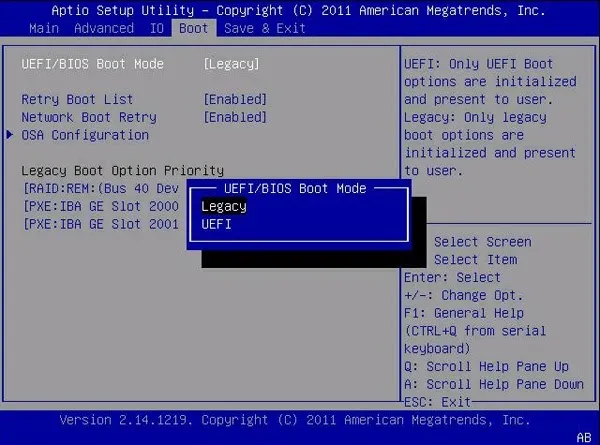
Khi ở trong menu UEFI, hãy tìm tùy chọn để bật chế độ khởi động / BIOS kế thừa và thay đổi nó thành cài đặt mong muốn. Một số máy tính thậm chí có chế độ thứ ba hỗ trợ UEFI và Kế thừa. Vì vậy, nếu bạn thấy điều đó, hãy chọn tùy chọn đó.
Định dạng lại một ổ đĩa bằng một kiểu phân vùng khác
Chuyển đổi ổ đĩa GPT sang MBR hoặc ngược lại sẽ xóa tất cả dữ liệu và phân vùng khỏi ổ đĩa đó. Tuy nhiên, nếu bạn muốn chạy máy tính của mình ở chế độ UEFI thì bạn cần có ổ đĩa hệ thống sử dụng GPT. Chúng tôi khuyên mọi người nên sử dụng UEFI nếu có thể vì nó an toàn hơn nhiều và có một số lợi thế hơn MBR.
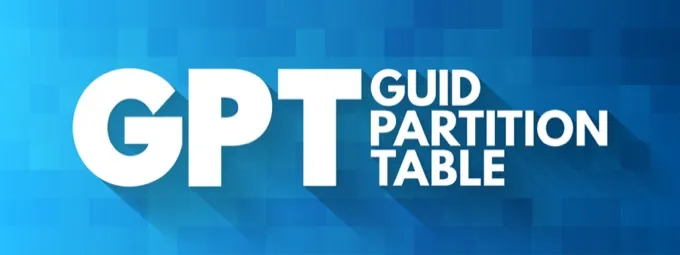
Tuy nhiên, nếu bạn gặp lỗi này, có thể do máy tính của bạn chỉ hỗ trợ BIOS cũ và ổ đĩa của bạn được định dạng bằng GPT. Trong trường hợp này, bạn có thể giải quyết vấn đề này bằng cách chuyển đổi ổ đĩa sang MBR. Hãy tiếp tục và xem Cách chuyển đổi đĩa từ GPT sang MBR.
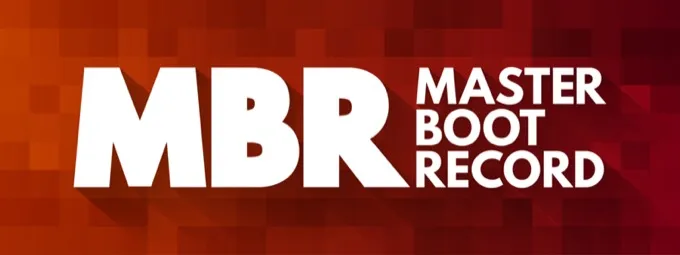
Một lần nữa, điều này chỉ được khuyến nghị cho các hệ thống không có UEFI. Trên hệ thống UEFI, bạn nên sử dụng định dạng GPT cho đĩa Windows của mình.
Bắt đầu mới trong khi cài đặt Windows
Có một ứng dụng quản lý đĩa mạnh mẽ được tích hợp trực tiếp vào phần mềm cài đặt Windows 10. Trong khi cài đặt, bạn sẽ được cung cấp tùy chọn xóa tất cả các phân vùng trên đĩa và định dạng nó. Windows sẽ định dạng ổ đĩa bằng cách sử dụng các cài đặt chính xác mà nó cần để hoạt động.
Nếu bạn có dữ liệu trên ổ đĩa chưa được sao lưu ở nơi khác thì đây là một ý tưởng tồi. Nếu bạn không lo lắng về dữ liệu trên đĩa hiện tại, thì đây là cách dễ nhất để giải quyết vấn đề trong khi cài đặt Windows.
Nếu bạn không chắc chắn về cách cài đặt lại Windows, chỉ cần đọc hướng dẫn chuyên sâu của chúng tôi về ba phương pháp để cài đặt Windows. Trong quá trình cài đặt Windows, khi bạn đến phần “Bạn muốn cài đặt Windows ở đâu?” , chỉ cần làm theo các bước bên dưới.
- Lần lượt chọn từng phân vùng, sau đó chọn Xóa bỏ cho đến khi không còn phân vùng nào.
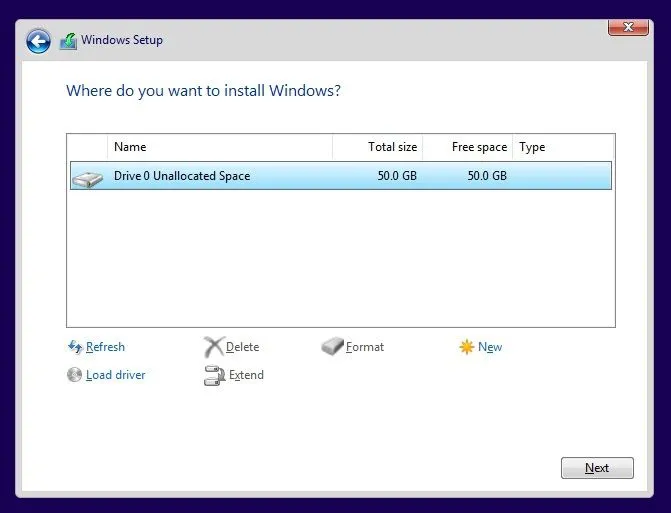
- Lựa chọn Kế tiếp và Windows sẽ định dạng không gian trống một cách chính xác và tạo các phân vùng thích hợp.
Từ đó quá trình cài đặt có thể diễn ra bình thường.
Sử dụng phần mềm của bên thứ ba để thay đổi kiểu phân vùng mà không cần định dạng
Có các ứng dụng của bên thứ ba cung cấp khả năng chuyển đổi kiểu phân vùng của bạn mà không làm mất bất kỳ dữ liệu nào. Điều này là có thể, mặc dù những gì các ứng dụng như vậy thực sự làm là xóa và thay thế từng bit dữ liệu trên đĩa khi nó định dạng lại phương tiện.
Tuy nhiên, nếu quá trình bị gián đoạn vì bất kỳ lý do gì, bạn có khả năng kết thúc bằng một đĩa cần định dạng lại. Luôn luôn là một ý tưởng hay để sao lưu đĩa của bạn (hoặc ít nhất là dữ liệu quan trọng) trước khi thực hiện chuyển đổi như vậy.

Ngoài ra, bạn sẽ cần thực hiện chuyển đổi này trong khi chạy hệ điều hành từ một đĩa khác với đĩa bạn muốn chuyển đổi, vì những lý do rõ ràng. Điều đó có nghĩa là khởi động từ đĩa khởi động trực tiếp hoặc sử dụng vỏ đĩa bên ngoài với một máy tính khác để hoàn thành công việc.
Vui lòng xem danh sách các tiện ích định dạng và phân vùng ổ cứng miễn phí tốt nhất dành cho Windows của chúng tôi. Một số công cụ này sẽ cho phép bạn chuyển đổi định dạng phân vùng ổ cứng mà không cần định dạng lại toàn bộ.
Cài đặt Windows
Nhìn chung, nếu bạn nhận được thông báo lỗi này, nó sẽ khiến mọi thứ trở nên phức tạp một chút. Đây không phải là lỗi dễ sửa nhất, vì vậy hãy dành thời gian và đăng nhận xét nếu bạn có thắc mắc. Chúng tôi thường khá tốt trong việc quay lại với mọi người.
Hy vọng rằng bạn có thể làm theo hướng dẫn này và cài đặt Windows vào đĩa của mình mà không gặp bất kỳ sự cố nào. Hãy nhớ, sao lưu dữ liệu của bạn trước khi bạn làm bất cứ điều gì để được an toàn.